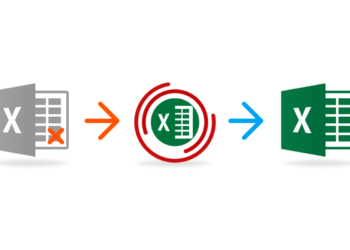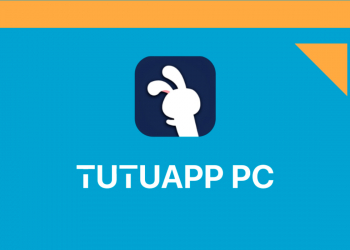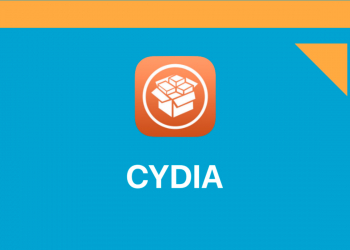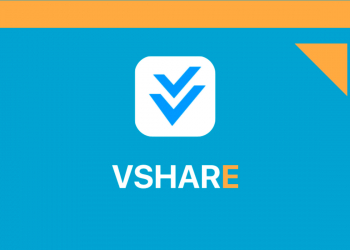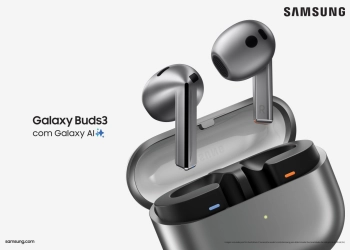Dominar a arte de capturar ecrãs (screenshot) no teu Mac ou Macbook pode parecer uma tarefa simples, mas quando precisas de capturar todo o ecrã ou apenas uma área específica, conhecer os atalhos certos é essencial.
Não importa se o teu objetivo é partilhar um artigo interessante, documentar o teu fluxo de trabalho ou criar um tutorial, o macOS oferece várias ferramentas integradas para capturar o ecrã com facilidade.
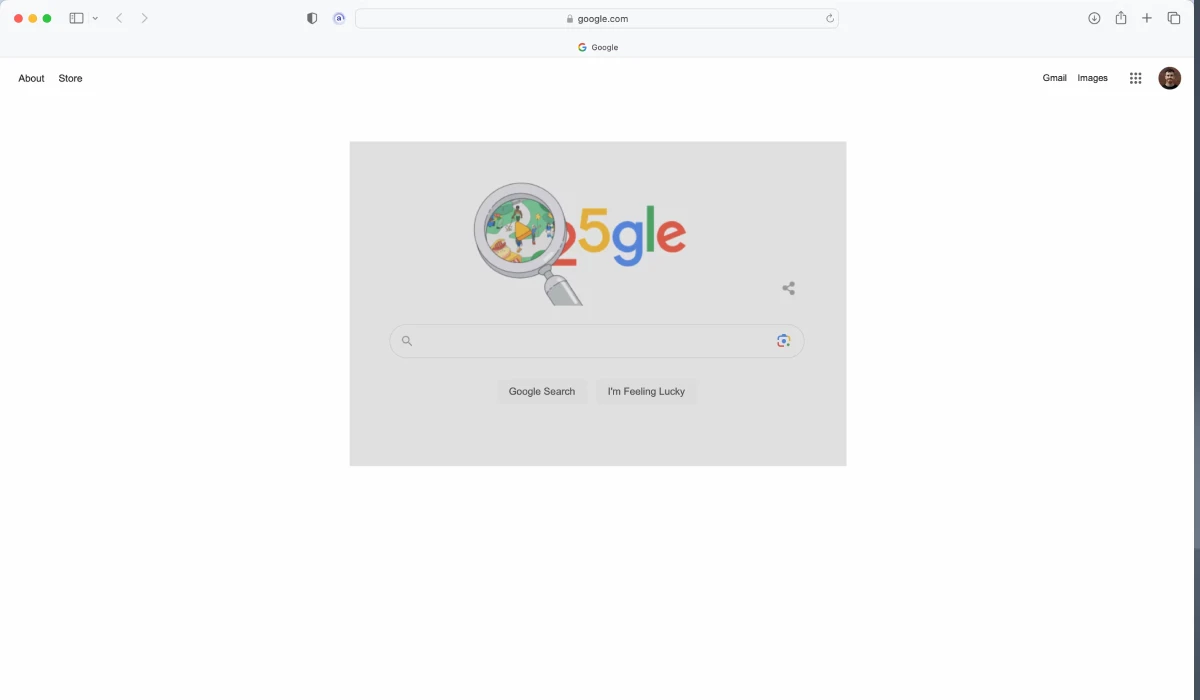
Comandos rápidos para a captura total do ecrã
Capturar o ecrã inteiro no macOS é um processo de três passos simples. Basta pressionar “Command + Shift + 3”. Este atalho é um clássico, funcionando desde o macOS High Sierra até às versões mais recentes. Após pressionar estas teclas, o ficheiro é guardado automaticamente no teu ambiente de trabalho como um PNG, com a designação “Screen Shot”, seguida da data e hora da captura.
Selecionando apenas uma parte do ecrã
Se precisas de capturar apenas uma secção específica do ecrã, o macOS também te vai ajudar. O processo é iniciado com “Command + Shift + 4”. Um pequeno cursor em forma de mira aparece, permitindo-te selecionar exatamente a área que desejas capturar. Se cometeres um erro na seleção, simplesmente pressiona Escape (Esc) antes de levantar o dedo do rato ou trackpad.
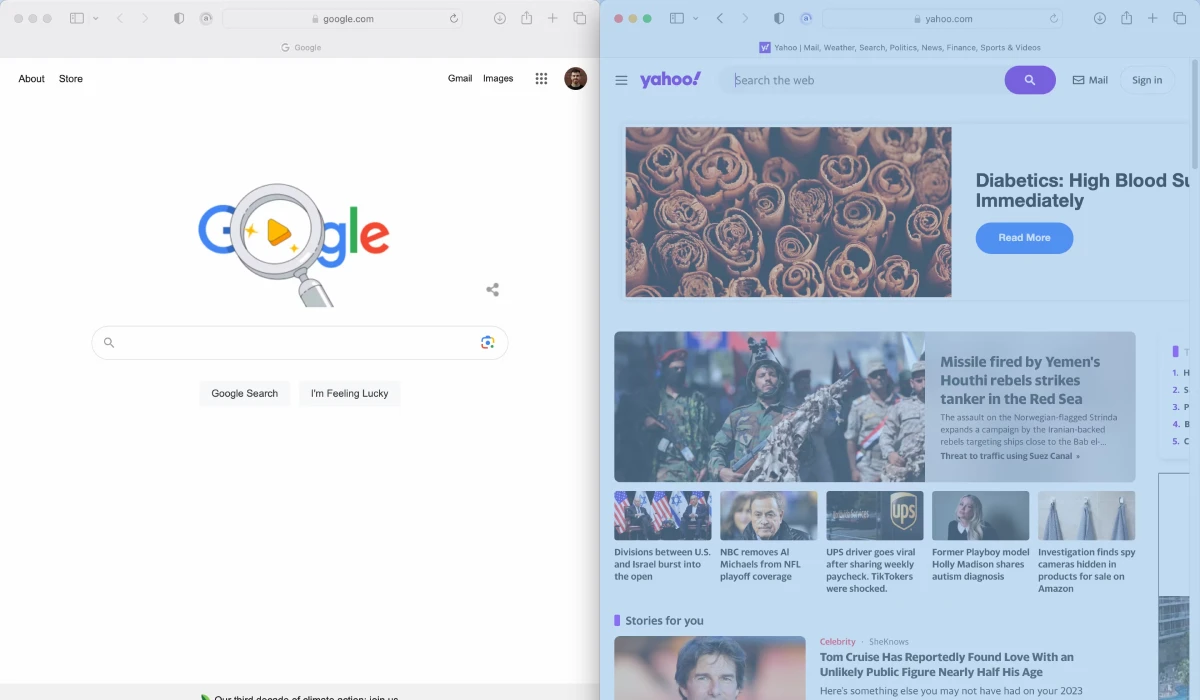
Capturas focadas em elementos específicos
Para uma abordagem mais precisa, como janelas individuais ou a barra de menu, o processo é ligeiramente diferente. Primeiro, pressiona “Command + Shift + 4” e, em seguida, a barra de espaço. O cursor transforma-se num ícone de câmara, e ao passares por cima das janelas, estas serão destacadas. Um clique e a captura da janela selecionada é feita.
Gravações de ecrã: uma ferramenta poderosa
Além de capturas estáticas, a macOS permite-te gravar vídeos do teu ecrã. Pressionando “Command + Shift + 5” ou acessando a ferramenta Screenshot através do Launchpad, podes escolher gravar o ecrã inteiro ou apenas uma parte específica. Se optares pela gravação de uma parte do ecrã, um quadro de seleção aparecerá, permitindo-te definir a área exata a ser gravada.

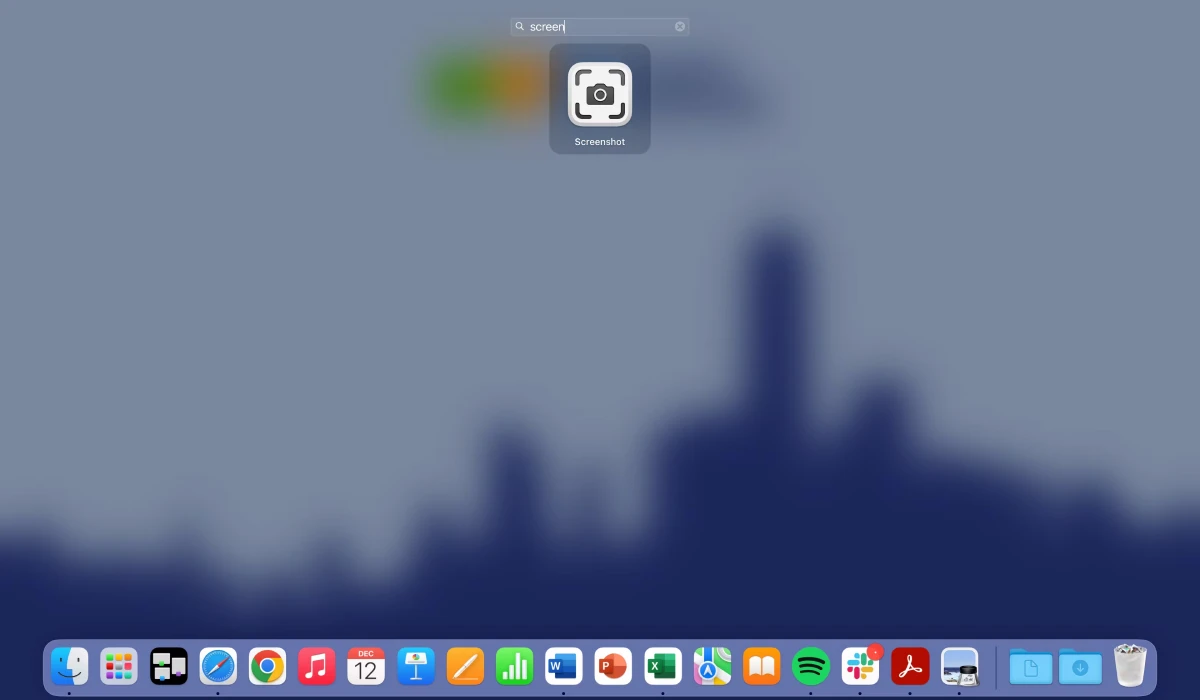
Personaliza as tuas capturas
O utilitário Screenshot oferece ainda mais funcionalidades. Através do submenu Opções, podes escolher o destino de gravação dos teus ficheiros, definir um temporizador para a gravação e decidir se queres capturar áudio pelo microfone. Além disso, podes ativar a opção de mostrar uma miniatura flutuante da captura, facilitando o acesso imediato à imagem ou vídeo capturado.
Explora as possibilidades da captura de ecrã
Com estas ferramentas à tua disposição, explorar o mundo das capturas de ecrã (screenshot) no teu Mac torna-se uma experiência mais rica e eficiente. Seja para capturas rápidas ou gravações detalhadas, o macOS oferece uma gama de opções que se adaptam às tuas necessidades. Agora que estás equipado com este conhecimento, nunca mais perderás um momento importante no teu Mac.
Lembra-te que a prática leva à perfeição. Experimenta estas dicas e verás como a captura de ecrã no macOS se torna numa tarefa simples e rápida, permitindo-te focar no que realmente importa – o conteúdo do teu ecrã.
Outros artigos interessantes: